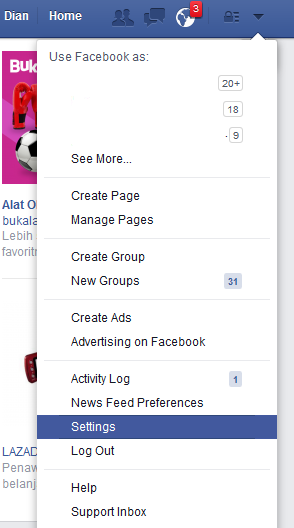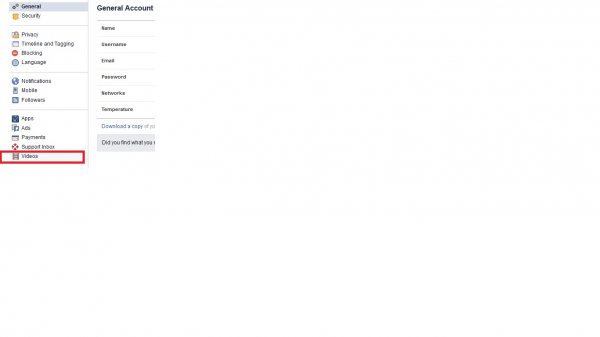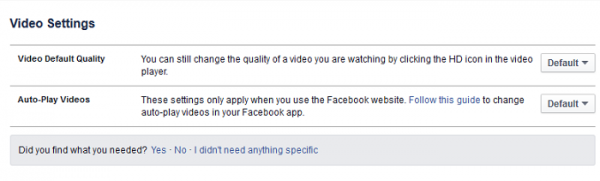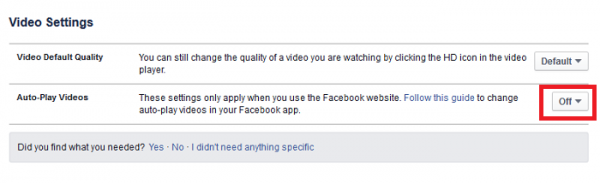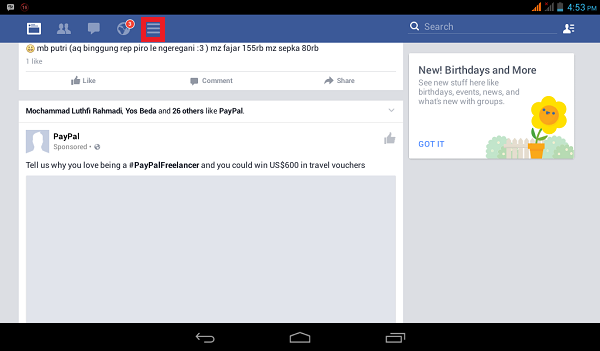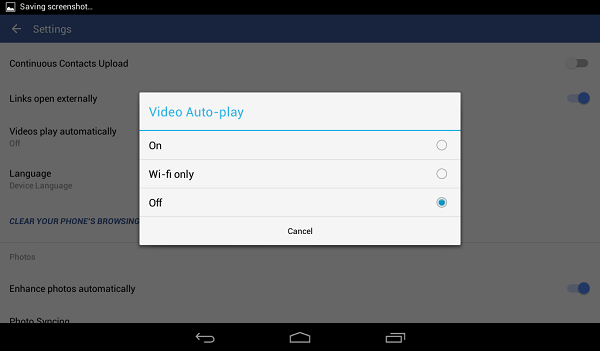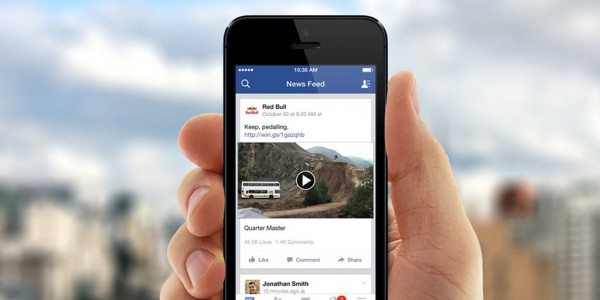
Belum lama ini facebook meluncurkan satu fitur baru untuk mendukung video di #facebook. Fitur tersebut adalah fitur untuk autoplay video yang mana jika fitur tersebut aktif, maka video akan secara otomatis langsung berjalan jika pengguna melakukkan scroll dan berada di video meskipun tidak menekan tombol Play. Fitur ini berjalan baik itu pada website facebook maupun aplikasi untuk perangkat mobile.
Saya sendiri baru mengetahui fitur tersebut beberapa hari lalu saat menggunakan Facebook for Android. Saat membuka aplikasi, facebook memberikan pemberitahuan untuk penggunaan fitur autoplay video. Fitur ini memiliki kelebihan dan kekurangan. Untuk kelebihannya tentu saja menguntungkan uploader video mengingat video yang mereka upload bisa mendapatkan peningkatan jumlah views yang cukup drastis.
Untuk kekurangannya yaitu. Bagi sebagian pengguna, terutama yang menggunakan internet kuota tentunya fitur ini cukup menjengkelkan mengingat #video akan berjalan otomatis dan menyedot kuota yang ada meskipun pengguna tidak memiliki niatan untuk menontonnya.
Artikel lain: Cara Mematikan Fitur Auto Update Aplikasi Pada Android
Untungnya Facebook memberikan keleluasaan bagi pengguna untuk memilih apakah ingin mengaktifkan fitur autoplay atau tidak. Pada artikel kali ini, penulis akan memberikan panduan mengenai cara mematikan autoplay video di facebook yang nantinya akan dibagi menjadi 2 bagian yaitu di facebook versi desktop dan facebook untuk mobile (dalam hal ini contohnya adalah android). Untuk lebih jelasnya, silahkan ikuti panduan dibawah ini :
Cara Mematikan AutoPlay Video di Facebook (Untuk Desktop)
1. Silahkan login terlebih dahulu ke akun facebook anda kemudian klik daftar menu di sisi kanan atas halaman facebook. Kemudian klik Settings.
2. Pada halaman General Account Settings, silahkan klik Videos yang berada di sisi kiri dasar menu.
3. Anda akan dibawa ke halaman Video Settings yang berisi 2 poin pengaturan Video Quality (kaulitas video pada website facebook) dan Auto Play Video.
4. Silahkan fokuskan pada pengaturan kedua yaitu Auto Play Videos. Disana anda akan mendapati pengaturan bawaannya adalah Default. Silahkan klik dan ganti ke Off. Facebook secara otomatis akan menyimpan pengaturan anda dan video tidak akan dimainkan secara otomatis seperti sebelumnya.
Cara Mematikan AutoPlay Video di Facebook (Untuk Mobile App)
1. Silahkan masuk ke aplikasi facebook anda kemudian tap pada tombol menu yang terletak di sebelah kiri Pemberitahuan, tombol menu terbentuk dari 3 garis horizontal.
2. Anda akan dibawa ke halaman menu yang berisi berbagai pengaturan dan link penting seperti daftar teman, group, halaman, dan juga pengaturan #aplikasi. Silahkan scroll ke bawah sampai anda menemukan daftar menu yang berada di bawah Help and Settings. Dari sana, silahkan tap pada App Settings.
3. Halaman selanjutnya adalah halaman pengaturan untuk aplikasi. Untuk mematikan fitur auto play video, anda bisa melakukkan tap pada Video Play Automatically, kemudian memilih Off seperti pada gambar dibawah ini.
4. Pengaturan selesai dan video di aplikasi tidak akan dimainkan secara otomatis seperti sebelumnya.
Setelah mengaplikasikan pengaturan diatas, anda bisa lega karena video di facebook baik itu di #website maupun di aplikasi tidak akan berjalan secara otomatis dan menyedot kuota anda. Tentu saja, jika anda lebih menyukai pengaturan untuk menyalakan fitur autoplay anda dipersilahkan untuk memilih pangaturan sesuai kebutuhan anda. Sebarkan informasi ini pada teman-teman anda, dan terima kasih sudah menyempatkan waktu untuk membaca.